「PlayStation VR」を購入したので、色々と触ってみています。
これって、「VRコンテンツ」以外の今までのゲームやビデオなんかも「PlayStation VRヘッドセット」を装着して遊べちゃうんですよね。
「シネマティックモード」というらしいですが、メニューを探してみたところそういう切り替えるような項目が見当たりませんでした。
おそらくVRコンテンツ以外のコンテンツを観られること自体を「シネマティックモード」と呼ぶ、ということなんでしょうかね。
ただ、上記の記事を読むとVRコンテンツ以外の画面のサイズ変更ができるようになっているそうです。設定箇所を見つけるのにちょっと手間取ったので、以下、設定方法を紹介しておきます。
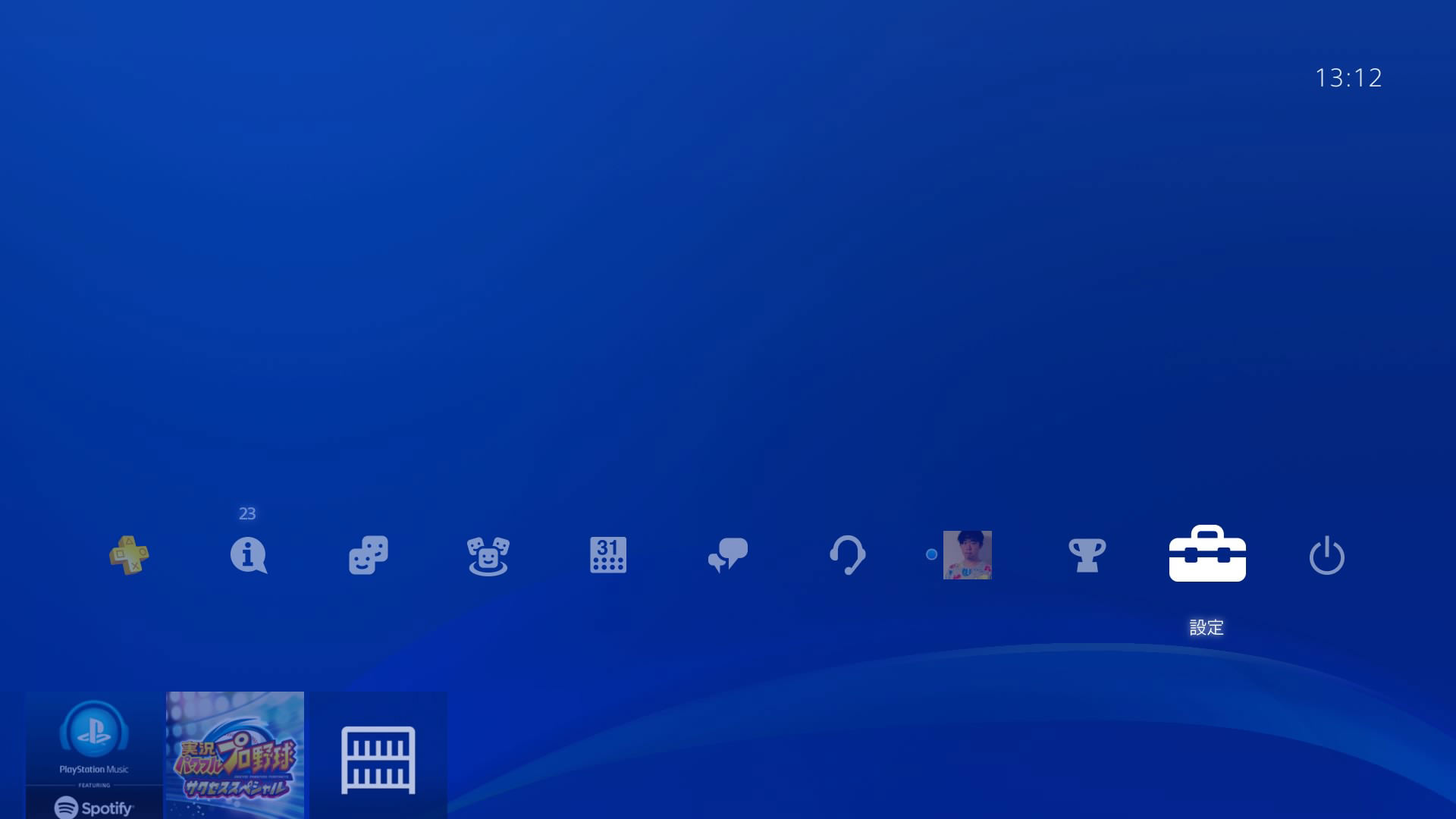
PlayStation 4のホーム画面でコントローラの「上キー」を押して、「設定」を選びます。
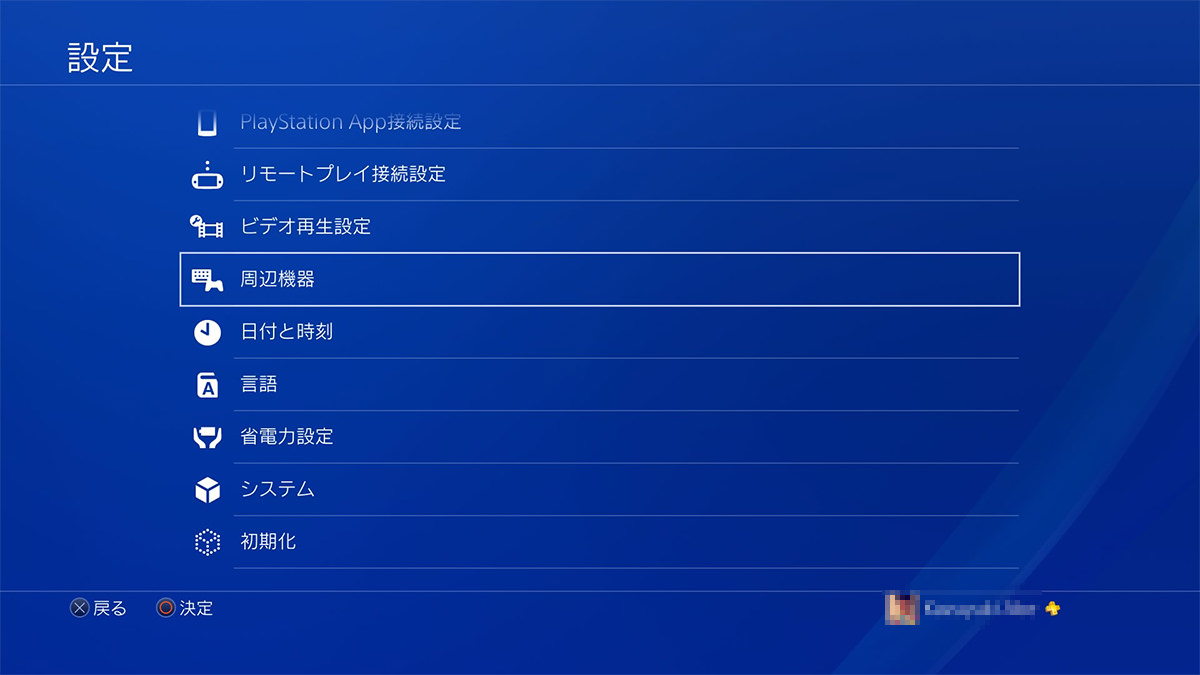
「設定」の中の下の方に「周辺機器」があるので選びます。
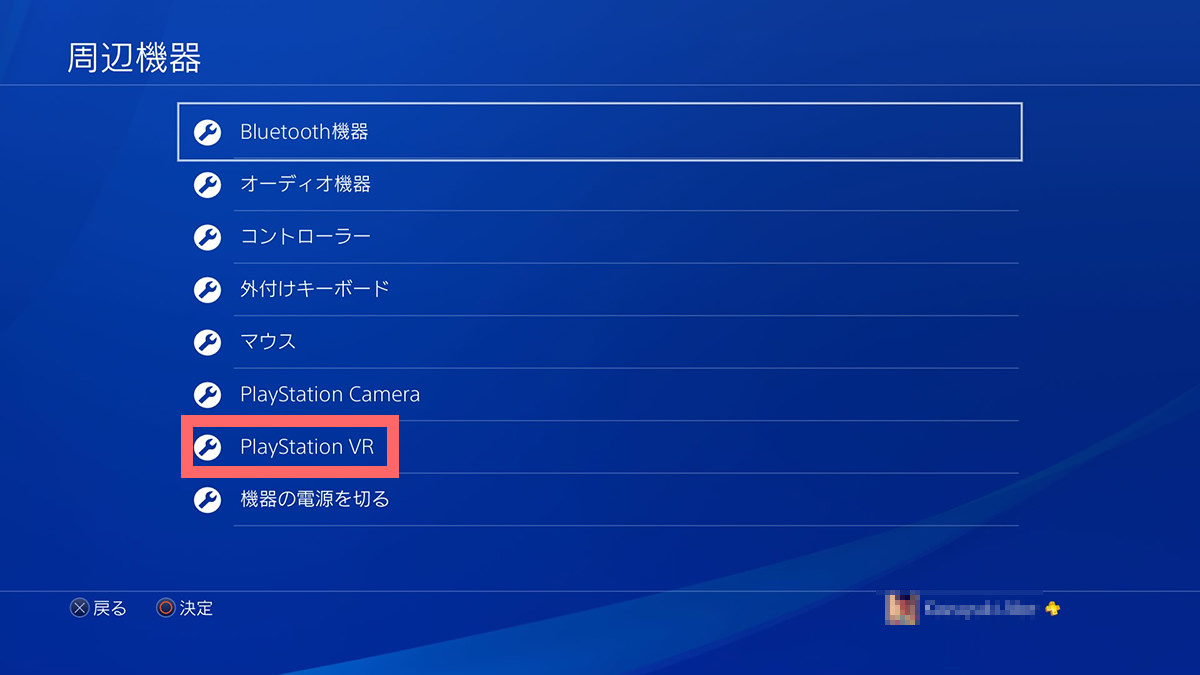
「周辺機器」の中に「PlayStation VR」があるのでこれを選びます。
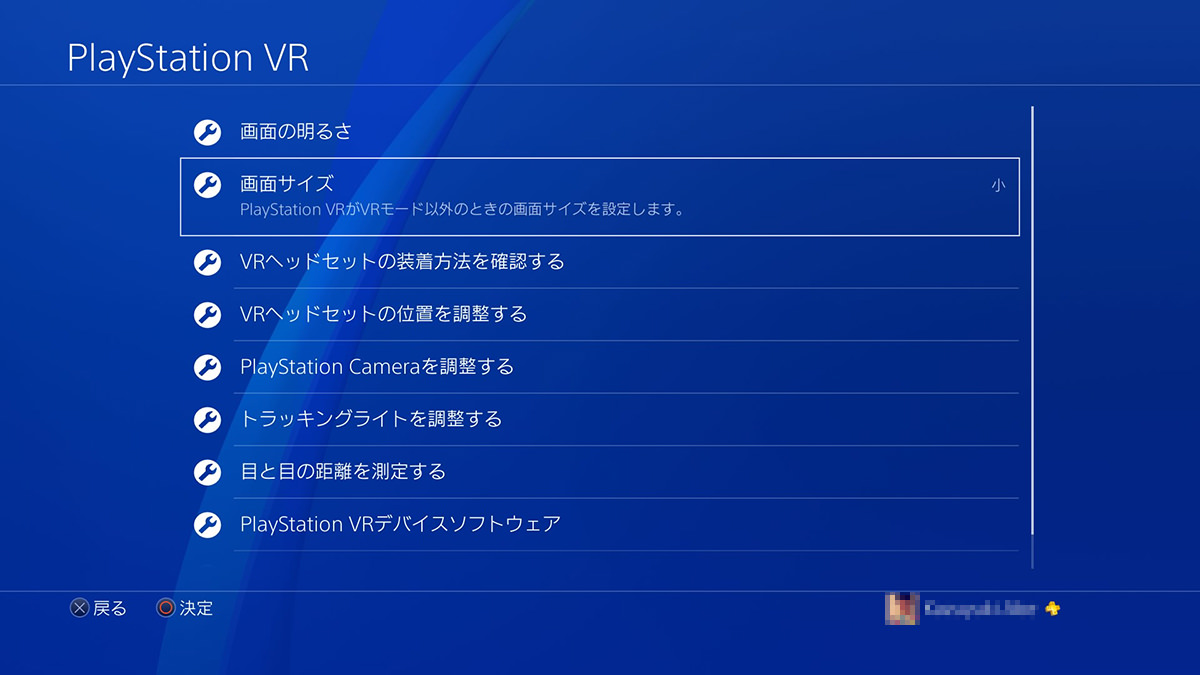
いくつかPSVRに関する設定が出てきます。この中から「画面サイズ」を選びます。
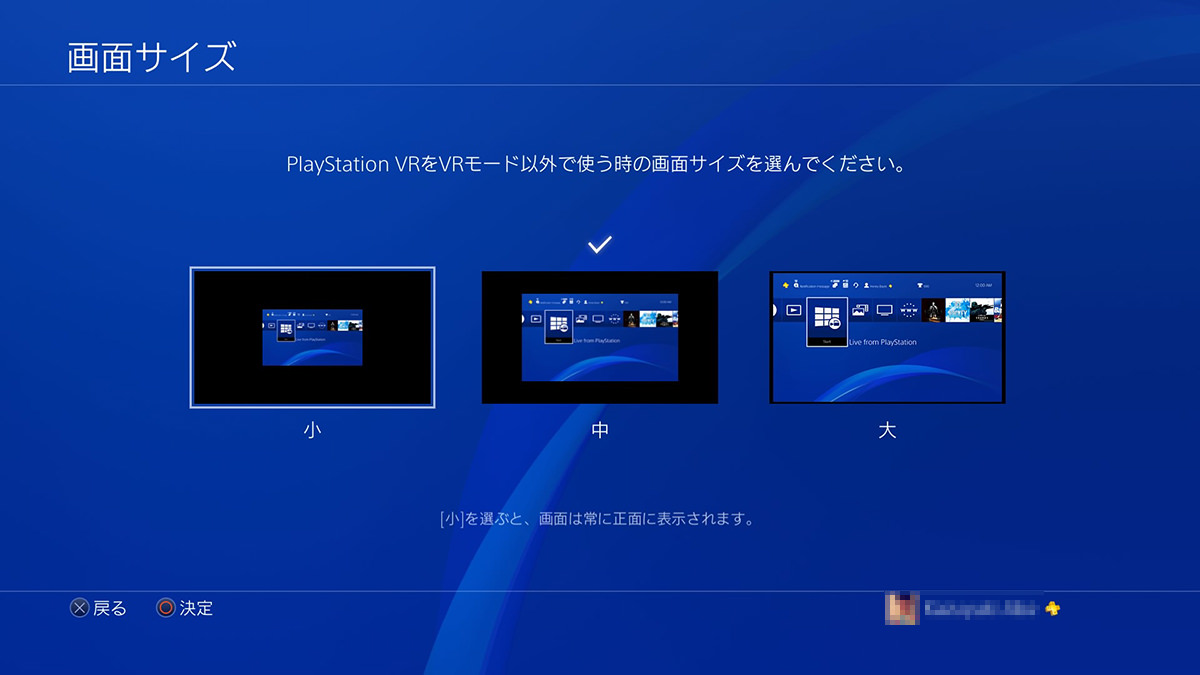
小・中・大の三段階から、画面サイズを選ぶことができます。ちなみに画面サイズは
・小(117インチ相当、視野角54度)
・中(163インチ相当、視野角71.5度)
・大(226インチ相当、視野角90度)
だそうです。デフォルトは中ですが、ぼくは映画館でも後ろの方から観るのが好きなので、小がちょうど良いサイズだな、と思いました。
ということで
VRモード以外の画面サイズ設定まとめ
設定 > 周辺機器 > PlayStation VR > 画面サイズ
この手順で変更が可能です。
「シネマティックモード」は、VR非対応のゲームや、「Amazonビデオ」や「hulu」などの動画コンテンツをPlayStation VRの迫力の映像で楽しむことができます。
「nasne」に録画した番組なんかもTVの画面とはまた違った印象になりますよ。
ご自身の好みに合わせて画面サイズを変更して楽しんでみてください。





コメント